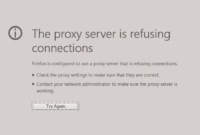Cara Mengembalikan File Flashdisk Yang Terhapus atau Hilang – File-file yang tersimpan di suatu directory biasanya memiliki nilai yang penting. Karena suatu file jika sudah disimpan berarti memiliki kegunaan tersendiri dan terkesan sangat dibutuhkan. Lalu apa yang terjadi jika file tersebut hilang atau terhapus? Pasti yang dirasakan pertama kali adalah rasa kesal dan marah karena file yang tersimpan tersebut hilang. Kecuali jika kita sudah membackup file-file tersebut. File file yang hilang ini dapat dikembalikan dengan beberapa cara. Cara cara tersebut dapat anda terapkan jika sewaktu waktu mengalami permasalahan seperti ini.

Kehilangan file atau tidak sengaja menghapus file penting tentunya pernah kita alami. Kalau saja file sudah dibackup sebelum hilang atau terhapus.Nah kalau belum gimana coba? pasti resah kan? Tapi jangan panik dulu, kali ini saya akan membagikan tutorial cara mengembalikan file yang terhapus. Tutorial ini bisa Anda praktekkan pada Flashdisk, Micro SD, dan tempat penyimpanan lain yang merupakan tempat dimana file yang terhapus. Untuk lebih jelasnya dapat anda simak penjelasan di bawah ini.
Cara Mengembalikan File Flashdisk Yang Terhapus atau Hilang
File yang terhapus bisa disebabkan oleh banyak faktor. Yang paling sering menghapus file-file adalah virus. Selain itu mungkin juga Anda dengan tidak sengaja menghapus file.
Cara yang akan saya gunakan kali ini adalah dengan menggunakan bantuan Command Prompt (CMD), jadi pastikan Anda menggunakan komputer atau laptop ya. Kalau belum punya bisa pinjam punya tetangga atau pergi ke warnet sebentar, Tutorial ini tidak memakan waktu banyak kok. Cukup singkat saja.
Mengembalikan File Yang Ter-Hidden System
Kemungkinan pertama file yang hilang adalah karena tersembunyi. Sebenarnya file tersebut tetaplah ada namun karena disembunyikan oleh sistem jadi tidak diketahui oleh Anda. Untuk itu silahkan cek terlebih dahulu apakah file tersebut memang disembunyikan oleh system atau tidak. Silahkan ikuti cara ini untuk menampilkan file-file tersembunyi.
Cara ini bisa dipraktekkan untuk semua versi Windows baik dari Windows 7, Windows 8, dan Windows 10.
- Masuk ke Control Panel.
-
Pilih Appearance and Personalisation.
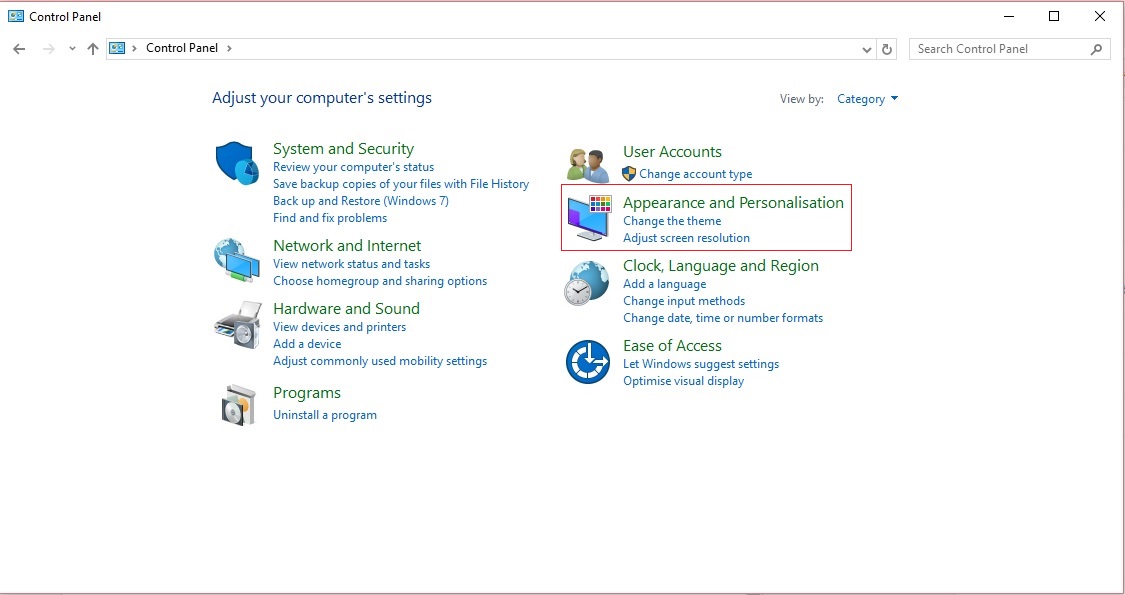
-
Lalu pilih File Explorer Options -> View -> Show hidden files, folders, and drivers. Lalu Apply dan Ok.
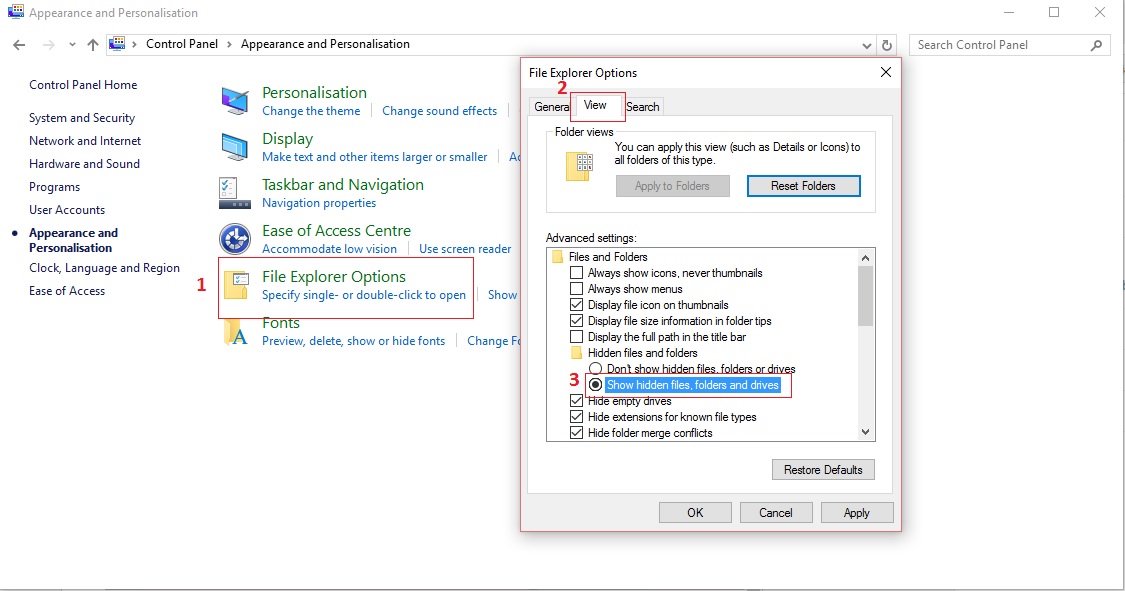
Dengan cara tersebut berarti Anda sudah berhasil menampilkan file yang disembunyikan oleh system. Sekarang coba menuju tempat menyimpan file tersebut apakah filenya sudah ada. Jika belum silahkan ikuti cara yang kedua ini.
Mengembalikan File Yang Hilang dengan CMD
Cara yang kedua ini sangat ampuh menurut saya. Karena saya sendiri pernah mencobanya dan hasilnya file yang terhapus tersebut bisa kembali lagi. Tapi ingat, cara ini hanya berlaku pada flashdisk/micro SD yang belum pernah diformat saja.
- Masuk ke CMD/Command Prompt.
- Lalu ketikkan “CD..” tanpa petik.
- Lalu ketikkan Drive tempat menyimpan file biasanya huruf tersebut terletak dibelakang nama, misalnya TOSHIBA (F:). Berrarti F: tersebut adalah tempatnya.
- Setelah itu ketikkan ATTRIB(Spasi)*.*(Spasi)-S(Spasi)-H(Spasi)-R(Spasi)/S(Spasi)/D
- Jika masih bingung Anda bisa perhatikan gambar dibawah ini.
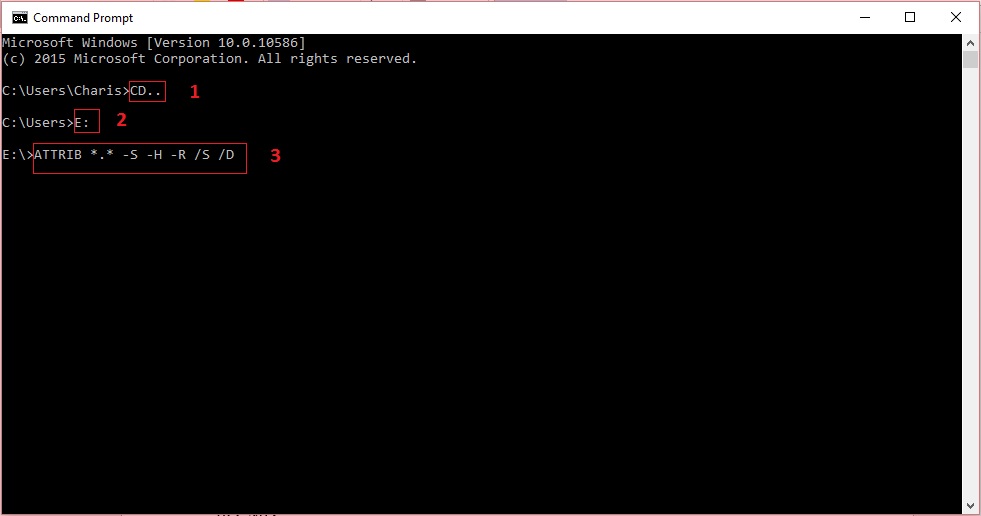
Anda ketikkan satu per satu perintah yang saya kotaki diatas. Ingat E: adalah direktori tempat menyimpan file yang terhapus. Jadi pastikan yang Anda ketikkan di CMD adalah tempat penyimpanan file Anda. Karena setiap komputer berbeda-beda, pastikan Anda cermati dengan betul apa huruf direktory milik Anda.
Bagi yang masih bingung dengan kode ATTRIB bisa copas dibawah ini lalu paste di CMD.
ATTRIB *.* -S -H -R /S /D
Dengan ini file yang terhapus sudah kembali ketempat semula. Jadi jangan sedih lagi dong, kan filenya sudah kembali.
Kedua cara ini adalah yang sering saya pakai ketika fila saya hilang. Yang pertama sih selalu saya aktifkan show hidden file and foldernya jadi jika ada file tersembunyi pasti akan terlihat. Kalau yang kedua ini nih yang menurut saya paling mujarab. Semoga berhasil.